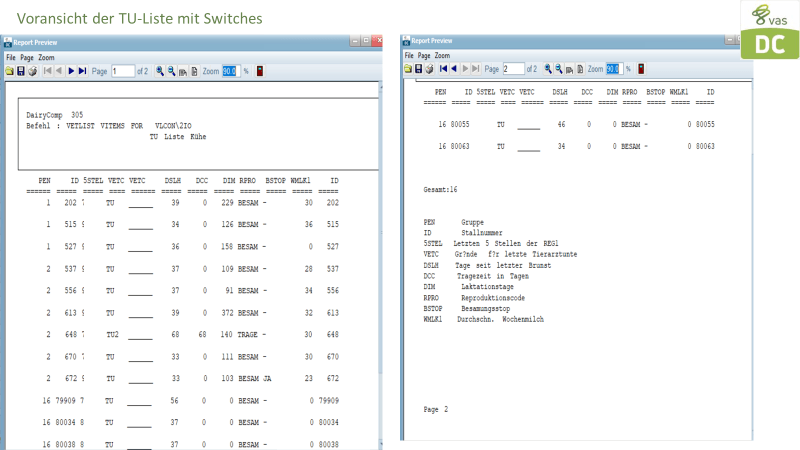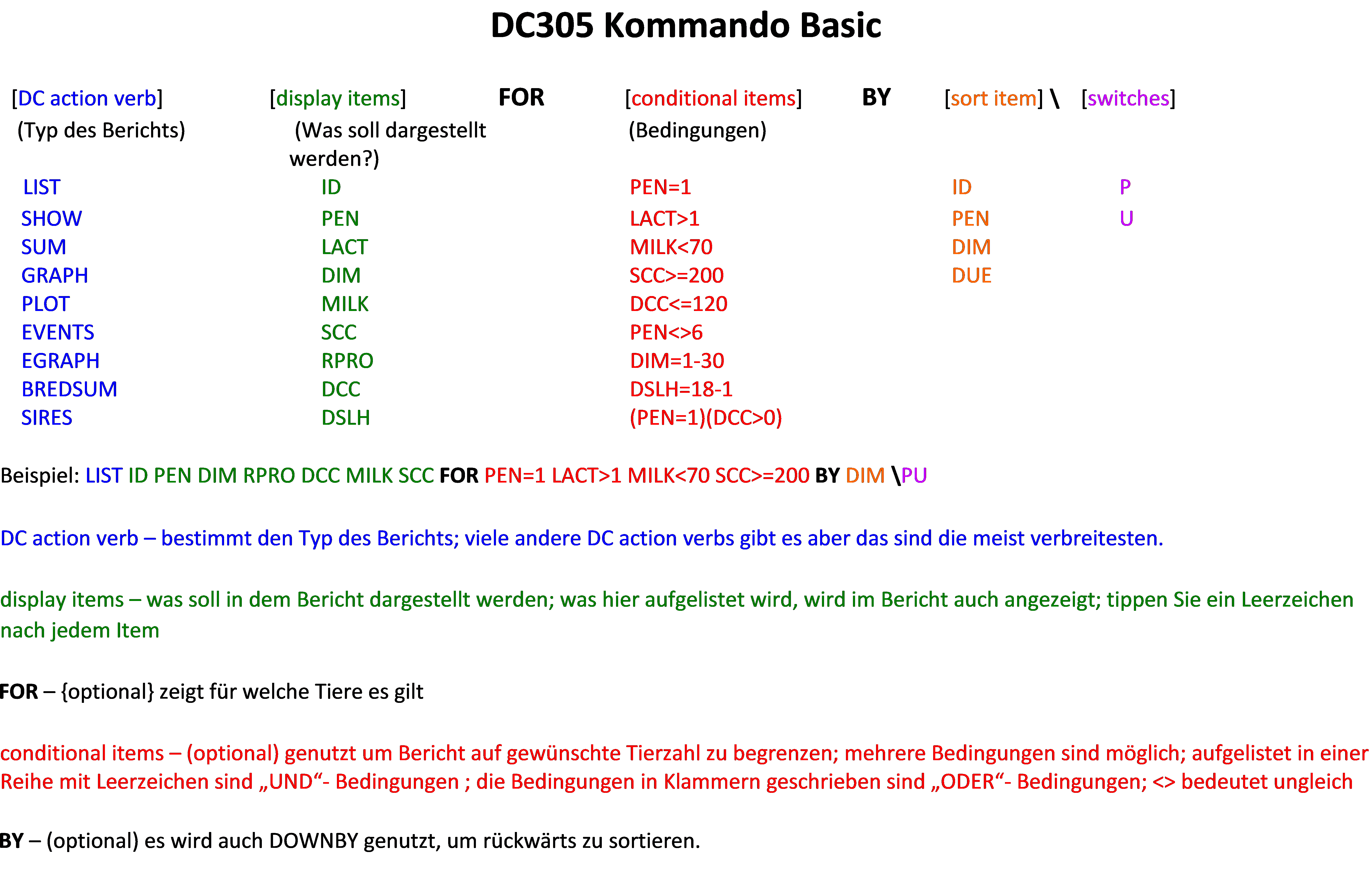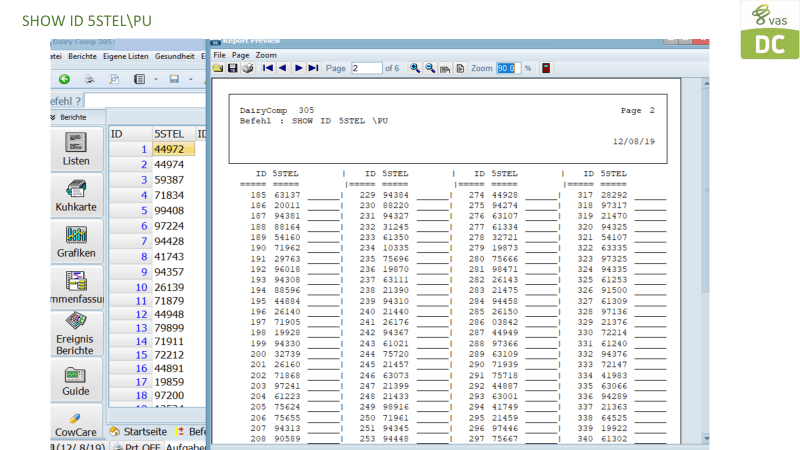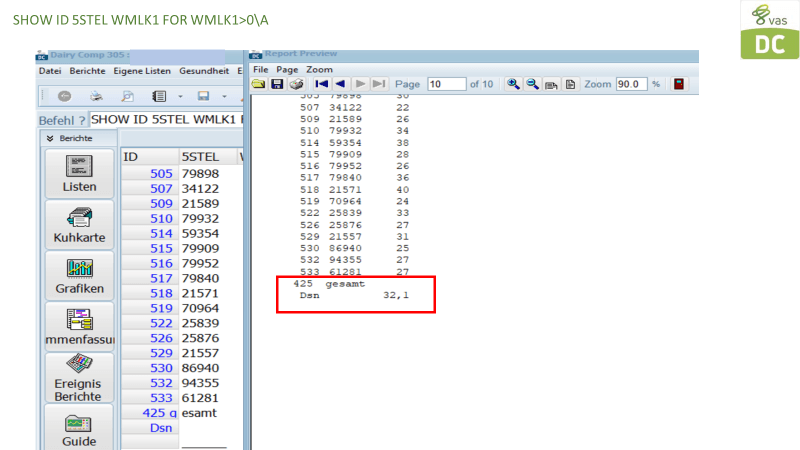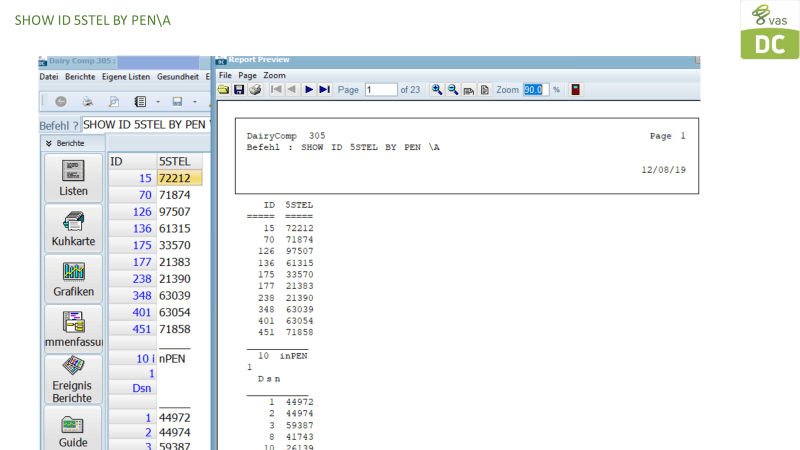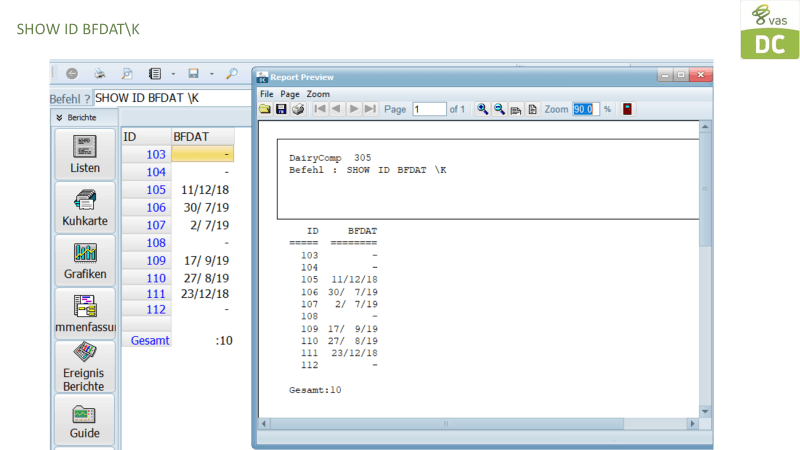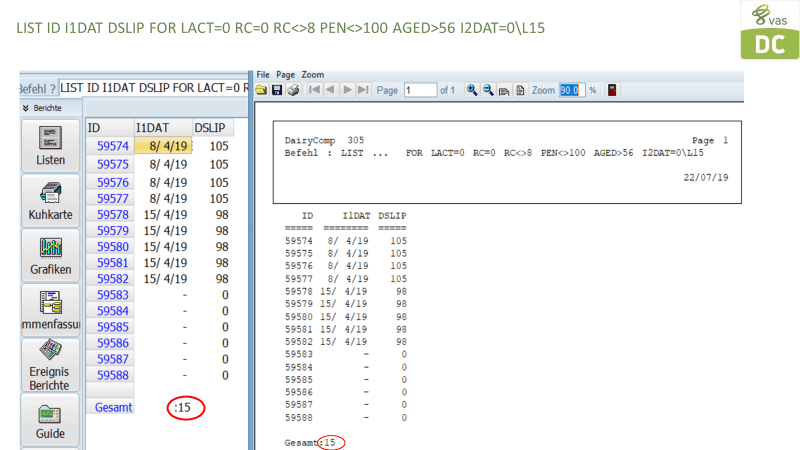DairyComp Listen mit Switches erstellen
Kennen Sie schon unsere Switches? Nein? In diesem Newsletter erklären wir Ihnen, was es mit diesen Kommandos in DairyComp auf sich hat und wie sie diese für sich nutzen können.
Eine der am meisten genutzten Listen in DC ist die TU-Liste. Diese enthält in den meisten Fällen Switches, welche die Liste für Sie einfacher zu verstehen oder nutzen lassen.
Wenn wir uns einmal den Befehl für die TU-Liste ansehen, dann sehen wir am Ende nach einem Backslash mehrere Buchstaben oder Zahlen, die die Liste vervollständigen.
CLRVETC!VETLIST PEN ID 5STEL:5 VETC VETC:106 DSLH DCC DIM RPRO:5 BSTOP WMLK1 ID FORVC>0 VC<>2 BY PEN \2IO
Welche Funktionen haben diese Switches?
Wird die TU-Liste nun in DairyComp aufgerufen, sieht sie mit den obigen Switches erstmal ganz „normal“ aus. Erst die gedruckte Version enthält diese zusätzlichen Funktionen. Diese Voransicht können Sie sich direkt in DC ansehen, indem Sie nach dem Öffnen einer Liste das Icon mit der Lupe anklicken.![]()
Abb. 1: Gedruckte Ansicht der TU-Liste aus DairyComp
Wie erstelle ich Listen in DairyComp?
Damit Sie die Switches für sich nutzen können, sollten Sie zunächst wissen, wie einfache Listen in DairyComp erstellt werden. Die untere Abbildung 2 zeigt in vereinfachter Weise, wie sich eine Liste zusammenstellt. Um es in diesem Newsletter zu vereinfachen, nutzen wir hier nur SHOW oder LIST um Listen zu erstellen. Schreiben Sie zuerst das Wort SHOW oder wenn Sie die Liste direkt drucken wollen, LIST. Dann schreiben Sie alle Posten dahinter, die Sie auf der Liste sehen wollen, z.B. die Kuhnummer (ID) oder auch die Gruppe (PEN). Dann folgt das Bindewort „FOR“ um dem Programm zu sagen, für welche Tiere die Liste erstellt werden soll, z.B. PEN=1 (nur Tiere aus Gruppe 1) oder PEN=1 LACT>1 (nur Tiere aus Gruppe 1 und Kühe ab Laktation 2). Diese Bedingen können beliebig erweitern werden. Damit erstellt DairyComp eine einfache Liste für Sie.
Abb. 2: Anleitung zur Erstellung von Listen
Switch \PU
Kennen sie schon den Switch \P oder \U? Diese beiden Switches können Sie einzeln anwenden oder auch kombinieren. Das P schreibt die Tiere und deren Posten nebeneinander, um auf dem Papier Platz zu sparen . Das U hinterlegt hinter jedem Tier eine freie Zeile für Kommentare oder wenn Sie eine Liste zum Bluten der Tiere erstellen, um diese abzuhaken. Der P-Switch ist hier schon beim Erstellen der Liste deutlich zu erkennen, wie Abbildung 3 zeigt. Die Zeile für die Kommentare erkennen Sie in der Voransicht und in der gedruckten Version.
Abb. 3: Darstellung der Switches in DairyComp
Switch \A
Ein weitere hilfreicher Switch ist der Switch \A . Bei dessen Anwendung wird am Ende der Liste ein Durchschnitt (Abb. 4) angezeigt oder bei einer Anwendung mit BY eine Sortierung (Abb. 5).
Die Abbildung 4 zeigt eine Liste mit der Kuhnummer, dem 5Steller und der durchschnittlichen Wochenmilch mit dem A-Switch. Am Ende der Liste werden ein Durchschnitt der Wochenmilch und zudem die Anzahl der Tiere auf der jeweiligen Liste angezeigt.
Switch\K
Ein weiterer hilfreicher Switch in DairyComp ist der K-Switch. Mit ihm lassen sich individuelle Tiere mit den Posten, die Sie vorher festlegen, auf eine Liste setzen. Damit lassen sich zum Beispiel Listen für Schlachtkühe erstellen, die auch gleich ausgedruckt und für den Käufer mit allen wichtigen Daten zur Verfügung gestellt werden können.
Als Beispiel wählen wir eine einfache Liste: SHOW ID BFDAT \K
Nach Eingabe des Befehls in die Befehlszeile drücken Sie wie gewohnt Enter. Danach öffnet sich ein Fenster, um die jeweiligen Tiere nacheinander eingeben zu können (Abb.6).
Abb. 6: Eingabefeld mit dem K-Switch
Nachdem Sie alle in Frage kommenden Tiere, eingegeben haben, drücken Sie erneut Enter oder klicken, wie oben abgebildet, auf OK oder Abbrechen. Alle Eingaben sind möglich.
Abb. 7: Einfache Liste mit dem K-Switch mit Druckvoransicht
Switch\Ln
Unser letzter Switch, den wir hier vorstellen, ist der Switch \Ln. Das n steht in dem Fall für eine Zahl, die Sie wählen können. Dieser Switch begrenzt Listen auf eine bestimmte Anzahl von Tieren. Wollen Sie ihre Liste auf 15 Tiere begrenzen, dann schreiben sie \L15.
Abb. 8: Impfliste und Druckvoransicht für Kälber mit dem Switch\Ln
Die obige Abbildung zeigt eine Liste für die 1. und 2. Impfung von über 56 Tage alten Kälbern (außer Bullen). Auf diese Liste kommen nur die ersten 15 Tiere. Dies kann bei einigen Listen sinnvoll sein, wenn bspw. nur eine bestimmte Menge des Impfstoffs für die Woche zur Verfügung steht. Zu sehen ist auch, dass die Tiere, welche eine 2. Impfung bekommen, zuerst behandelt werden und dann folgen neue, jüngere Tiere. Natürlich kann die Liste auch noch nach dem Alter der Tiere sortiert werden oder nach dem Datum der letzten Behandlung.
Weitere Switches:
\C: komprimierter Ausdruck
\N: Nummeriert die Zeile
\D: zeigt auch tote Tiere
Probieren Sie doch gern einige unserer Switches aus, sie werden Ihnen in vielen Situationen nützlich sein.